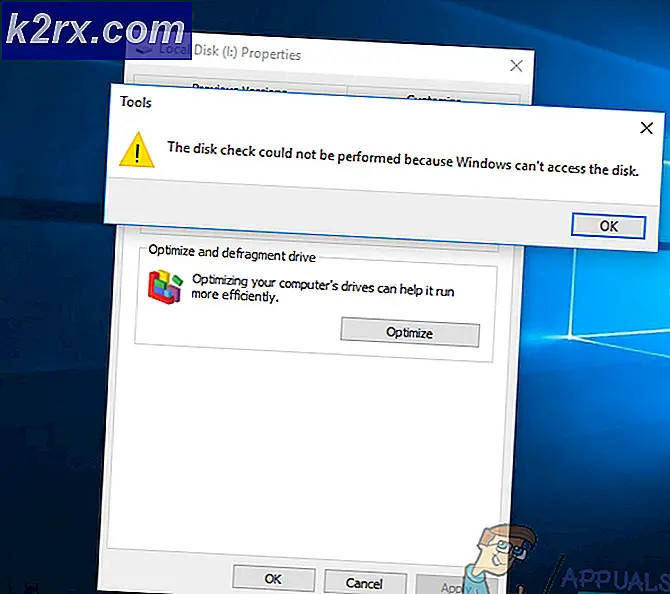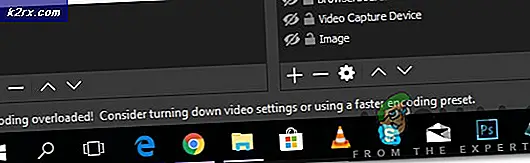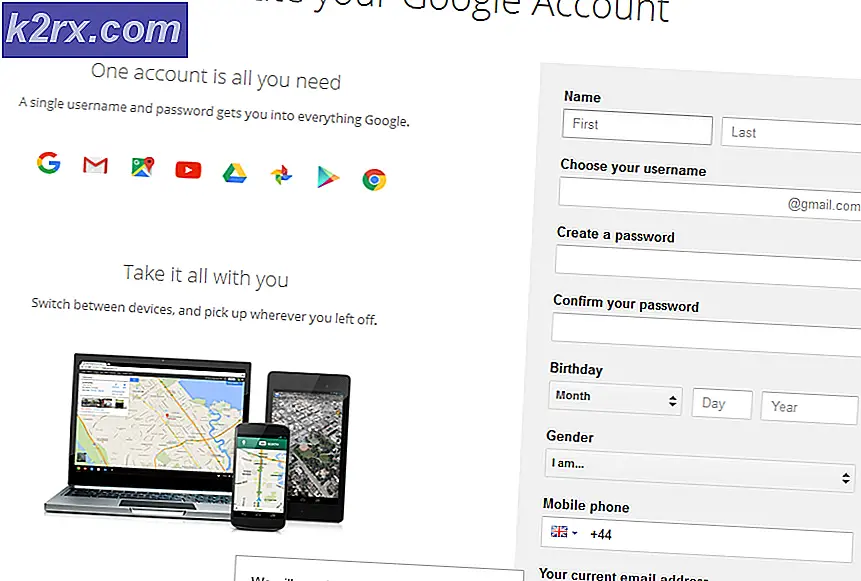Fix: Disney Plus Login Button funktioniert nicht
Sie können Scheitern zu Einloggen zum Disney Plus-Website aufgrund von Einschränkungen von Ihrem ISP oder Disney Plus selbst. Darüber hinaus können Browsererweiterungen oder VPN-Clients den zur Diskussion stehenden Fehler verursachen.
Das Problem tritt auf, wenn der Benutzer die Disney Plus-Website öffnet und auf die Anmeldeschaltfläche klickt, aber nichts passiert (es wird auch kein Fehlercode angezeigt). Es wird berichtet, dass das Problem in fast allen Browsern wie Chrome, Firefox, Edge usw. auftritt. Beide Arten von Verbindungen, d. H. Mobile Daten und Wi-Fi, sind ebenfalls betroffen. Darüber hinaus ist das Problem nicht auf ein bestimmtes Land beschränkt. In einigen seltenen Fällen kann der Benutzer nur einige Teile der Anmeldeseite sehen oder die Anmeldeschaltfläche ist ausgegraut.
Überprüfen Sie den Status des Disney Plus-Servers, bevor Sie mit den Lösungen fortfahren. Außerdem, neu starten Ihr System und Ihre Netzwerkausrüstung. Zusätzlich, Entfernen Sie Ihren Router von dem Brückenmodus (wenn im Bridge-Modus verwendet).
Lösung 1: Klicken Sie auf der Seite auf die Schaltfläche "Anmelden" und melden Sie sich dann bei der Disney Plus-Site an
Das Problem kann ein vorübergehender Fehler des Browsers oder der Website sein. Der Fehler kann behoben werden, indem Sie auf die Schaltfläche "Anmelden" klicken und sich dann auf der Website anmelden.
- Etwas starten Webbrowser und öffnen Sie die Disney Plus Seite? ˅.
- Dann auf der Anmeldeseite, runterscrollen und Sie finden einen Link zu Anmelden der Service.
- Klicken Sie nun auf die Schaltfläche Jetzt anmelden und klicken Sie dann auf Login-Button um zu überprüfen, ob das Problem behoben ist.
Lösung 2: Deaktivieren Sie die Browsererweiterungen
Browser-Erweiterungen werden verwendet, um die Browser-Funktionalität zu verbessern. Es kann jedoch vorkommen, dass der zur Diskussion stehende Fehler auftritt, wenn eine der Browsererweiterungen den Betrieb des Browsers oder der Website beeinträchtigt. In diesem Zusammenhang kann das Problem durch Deaktivieren der problematischen Erweiterungen behoben werden. Es ist bekannt, dass VPN- und Adblocking-Erweiterungen (Ublock Origin, Ghostery, Stands sind nur wenige zu nennen) dieses Problem verursachen.
Zur Erläuterung werden wir Sie durch den Prozess für den Chrome-Browser führen, da es praktisch unmöglich ist, alle Browser abzudecken. Darüber hinaus verfügen einige Browser über integrierte Adblocking-Funktionen (z. B. Shields im Brave-Browser). Stellen Sie daher sicher, dass solche Funktionen den Betrieb der Disney Plus-Website nicht behindern.
- Starte den Google Chrome Klicken Sie im Browser oben rechts im Fenster auf Erweiterungen Symbol.
- Klicken Sie nun auf Erweiterungen verwalten und dann aktivieren das Entwicklermodus durch Umschalten des Schalters in die Ein-Position.
- Klicken Sie nun auf die Aktualisieren Klicken Sie auf die Schaltfläche und überprüfen Sie, ob das Problem behoben ist.
- Wenn nicht, dann Deaktivieren Sie jede Erweiterung durch Umschalten des jeweiligen Schalters in die Aus-Position.
- Überprüfen Sie nun, ob Sie sich auf der Disney Plus-Website anmelden können. Wenn ja, dann Aktivieren Sie die Erweiterungen nacheinander bis Sie die problematische Erweiterung finden.
Wenn es sich bei der problematischen Erweiterung um eine Adblocking-Erweiterung handelt, befreien Sie die Disney Plus-Website in den Einstellungen der Adblocking-Erweiterung. Wir werden Sie für die Chrome-Erweiterung von uBlock origin führen.
- Starte den Chrom Browser und öffnen Sie die Disney Plus Webseite.
- Klicken Sie nun auf die uBlock Origin-Symbol und klicken Sie dann auf blauer Netzschalter um uBlock Origin für die Site auszuschalten.
- Überprüfen Sie anschließend, ob Sie sich auf der Disney Plus-Website anmelden können. Wenn nicht, lassen Sie uBlock Origin deaktiviert, bis das Problem behoben ist.
Lösung 3: Deaktivieren Sie den VPN-Client Ihres Systems
VPNs werden verwendet, um die ISP-Einschränkungen zu umgehen und die Privatsphäre des Benutzers zu schützen. Aber Disney Plus hat fast alle IPs auf die schwarze Liste gesetzt, bei denen der Verdacht besteht, dass sie zu einem VPN gehören (Sie können ein weniger bekanntes / verwendetes VPN ausprobieren). Das vorliegende Problem könnte daher auf die Verwendung eines VPN-Clients zurückzuführen sein. In diesem Fall kann das Problem durch Deaktivieren des VPN-Clients behoben werden.
- Starte den VPN Client Ihres Systems.
- Klicken Sie nun auf die deaktivieren / trennen Klicken Sie auf die Schaltfläche und überprüfen Sie, ob das Anmeldeproblem behoben ist.
Lösung 4: Verwenden Sie den Inkognito-Modus oder den In-Private-Modus Ihres Browsers
Fast alle modernen Browser verfügen über einen Inkognito-Modus oder einen privaten Modus, in dem der Browser eine temporäre Sitzung des Benutzers erstellt, die von der Hauptsitzung des Browsers und den Benutzerdaten isoliert ist. Möglicherweise tritt der vorliegende Fehler auf, wenn ein Element der Hauptsitzung des Browsers oder Benutzerdaten den Betrieb der Disney Plus-Website behindern. In diesem Fall kann das Anmeldeproblem durch den Zugriff auf die Site im Inkognito-Modus oder im privaten Modus behoben werden.
- Etwas starten Webbrowser und öffnen Sie seine Inkognito oder im privaten Modus.
- Jetzt prüfen wenn Sie sich auf der Site anmelden können. Wenn ja, versuchen Sie, die problematische Einstellung / Funktion Ihres Browsers zu finden, die das Problem verursacht. Wenn Sie die problematischen Einstellungen nicht finden können, müssen Sie entweder den Inkognito / In-Private-Modus Ihres Browsers verwenden, während Sie auf die Disney Plus-Website zugreifen, oder Ihren Browser auf die Standardeinstellungen zurücksetzen.
Lösung 5: Ermöglichen Sie die Verbindung zur Disney Plus-Website über Ihren Router
Die meisten modernen Router verfügen über eine Vielzahl der neuesten Funktionen. Allerdings können sogar einige erfahrene Benutzer seinen Router falsch konfigurieren, was zur Blockierung der Disney Plus-Website (oder einiger ihrer Funktionen) führen kann. In diesem Fall kann das Anmeldeproblem gelöst werden, wenn Sie die Verbindung zur Disney Plus-Website über Ihren Router zulassen. Möglicherweise müssen Sie tiefer graben, damit diese spezielle Lösung für Sie funktioniert.
Warnung: Gehen Sie auf eigenes Risiko vor, da das Bearbeiten der Router-Einstellungen ein gewisses Maß an Fachwissen erfordert. Wenn Sie dies falsch machen, können Sie Ihr Gerät und Ihre Daten Bedrohungen wie Trojanern, Viren usw. aussetzen.
- Etwas starten Webbrowser und öffnen Sie die Loginseite Ihres Routers (oder routerlogin.net).
- Überprüfen Sie nun, ob eine der Einstellungen gefällt Kindersicherung oder Filter blockieren den Zugriff auf die Website. Es ist besser, alle Arten von Filtern oder Kindersicherungen vorübergehend zu deaktivieren.
- Einige Router (wie Synology) haben eine sicherer Zugang Funktion (eine Art der Kindersicherung), von der bekannt ist, dass sie das Problem verursacht. Deaktivieren Sie nun diese Funktion.
- Überprüfen Sie dann, ob das Anmeldeproblem behoben ist.
Lösung 6: Setzen Sie Ihren Router auf die Werkseinstellungen zurück
Wenn Ihnen bisher nichts geholfen hat, kann das zur Diskussion stehende Problem auf eine beschädigte Firmware Ihres Routers zurückzuführen sein. In diesem Fall kann das Problem möglicherweise behoben werden, indem der Router auf die werkseitigen Standardeinstellungen zurückgesetzt wird. Ihre personalisierten Router-Einstellungen (Benutzername, Passwort, SSID usw.) gehen jedoch nach dem Zurücksetzen des Routers verloren. Zur Veranschaulichung führen wir Sie durch den Prozess eines Netgear-Routers.
- Trennen Ihr Router von alle Geräte (verkabelt / drahtlos) nach Einschalten.
- Jetzt Entfernen Sie alle Kabel von Ihrem Router außer dem Netzkabel.
- Jetzt Drücken Sie und halt das Reset-Knopf Ihres Routers (auf der Rückseite des Routers) mit einem scharfen Gegenstand wie a Büroklammer zum sieben Sekunden (Die Lichter Ihres Routers blinken). Wenn Ihr Router mehr als eine Reset-Taste hat, stellen Sie sicher, dass Sie die richtige Taste drücken.
- Dann Veröffentlichung die Reset-Taste und warten bis der Router ordnungsgemäß gestartet ist (die Betriebs-LED des Routers leuchtet grün).
- Jetzt verbinden Ihr Router zum Internet und dann zum PC (Stellen Sie sicher, dass der PC nicht mit einem anderen kabelgebundenen oder kabellosen Netzwerk verbunden ist.)
- Jetzt starten einen Webbrowser und prüfen Sie, ob Sie sich auf der Disney Plus-Website anmelden können.
Lösung 7: Versuchen Sie es mit einem anderen Netzwerk
ISPs setzen verschiedene Techniken und Methoden ein, um den Webverkehr zu verwalten und ihre Benutzer vor Online-Bedrohungen zu schützen. Dieser Fehler tritt jedoch auf, wenn eine wichtige Ressource, die für den Betrieb von Disney Plus erforderlich ist, von Ihrem Internetdienstanbieter blockiert wird. Das gleiche kann durch Ausprobieren eines anderen Netzwerks bestätigt werden.
- Trennen Ihr System aus dem aktuelles Netzwerk.
- Jetzt verbinden Ihr System in ein anderes Netzwerk. Wenn kein anderes Netzwerk verfügbar ist, versuchen Sie, den Hotspot Ihres Telefons zu verwenden. Hoffentlich können Sie sich auf der Disney Plus-Website anmelden.
Wenn bei Ihnen nichts funktioniert hat, kann das Anmeldeproblem auf einen vorübergehenden Fehler im Browser zurückzuführen sein. In diesem Fall versuchen ein anderer Browser kann das Problem lösen. Wenn das Problem im anderen Browser weiterhin besteht, müssen Sie sich möglicherweise an das wenden Unterstützung von Disney Plus um zu überprüfen, ob die IP Adresse von Ihrem PC / Netzwerk ist nicht auf die schwarze Liste gesetzt.